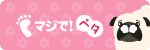公式の機能なので、どのバージョンのPSPでもカスタムトラックを使うことができます。
<カスタムトラックに必要なもの>
・カスタムトラック本体
・音楽CD
・GTA LCSのセーブデータ(海外版)
メモリースティックのセーブデータフォルダ内にGTA LCSのセーブデータ(日本版ではなく海外版)がないと、カスタムトラックを起動しても機能は使えないです。
では解説です。
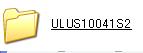
もしGTA LCSのセーブデータがない場合は、このサイト などで手に入れましょう。
GTA LCSのセーブデータがある場合はメモステのセーブデータフォルダに入れておきましょう。
作業①:インストール
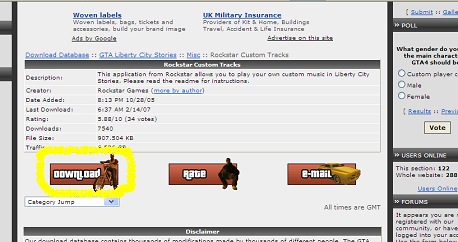
ではカスタムトラック本体をTHE GTA PLACE というサイトから手に入れましょう。
DOWNLOADアイコンをクリックするとダウンロードできます(無料)。
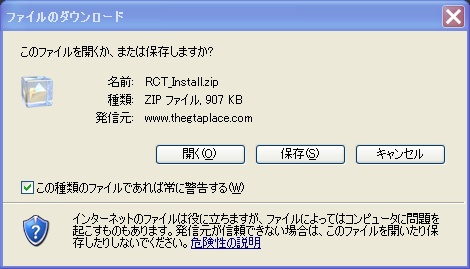
保存。
ダウンロードできたらフォルダを開きます。
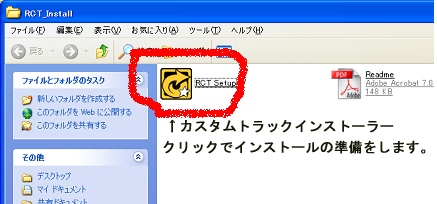
ダウンロードしたフォルダ内。
RCT Setupをクリックしてカスタムトラックをインストールします。
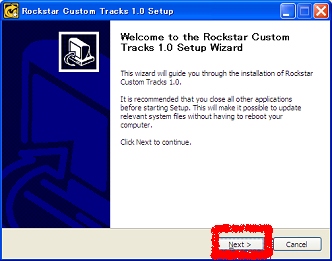
Nextをクリック
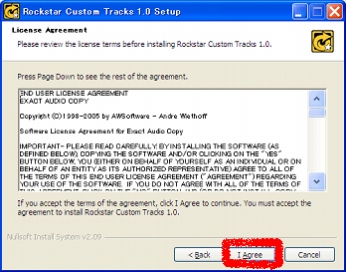
I Agreeをクリック
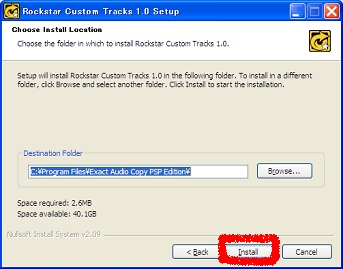
Installをクリックするとインストールが始まります。
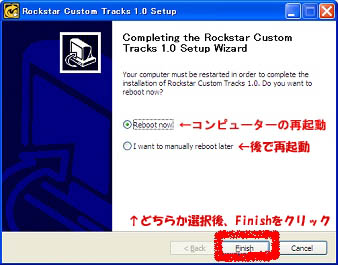
インストール完了後、コンピューターの再起動を要求されます。
後で再起動ということもできますが、このときに再起動しておいた方がいいでしょう。
なので上のReboot nowを選択してFinishをクリックしてPCを再起動しましょう。
これでインストールは完了です。
再起動後に、カスタムトラックを使ってCDの音楽データをメモステに入れる作業をしましょう。
再起動後・・・
作業②:カスタムトラック起動

PCに音楽CDを入れましょう。

PSPとPCをつないで、PSPのメニューで「USB接続」を選択します。
これでPSPとPCがつながれた状態になります。
デスクトップにあるアイコンをクリックして、カスタムトラックを起動しましょう。
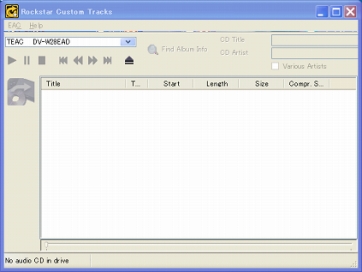
起動直後の画面。
読み込みには多少時間がかかる場合があります。
しばらくすると音楽CDの曲データが表示されます。
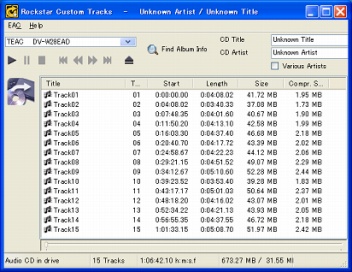
曲がズラッと表示されました。
GTAで再生したい曲を選びます。
曲名やアーティストは「不明」になっていると思いますが、選択した曲をその場で再生できるので、自分が入れたい曲を間違えることはないでしょう。
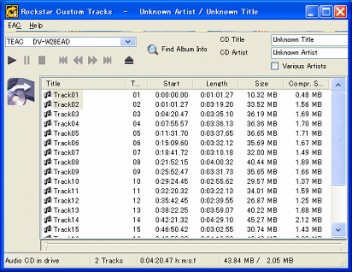
shiftキーと↑↓キーで曲を複数選択することも可能です。
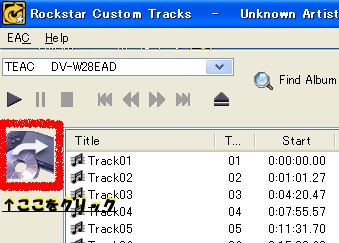
自分がGTAのラジオで再生したい曲を選んだら、左側のアイコンをクリックして変換の準備をします。
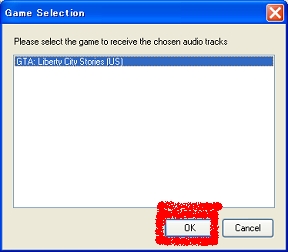
OKをクリックすると変換開始です。
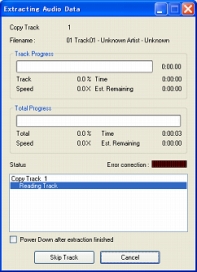
変換が始まります。
PSPのメモステにデータを送っているので、変換中は絶対にPSPをPCから外さないでください。
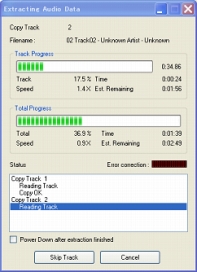
けっこう時間がかかるのでこのブログの記事でも見ながら、気長に待ちましょう。
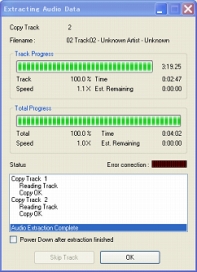
変換終了です。
OKをクリックしてください。
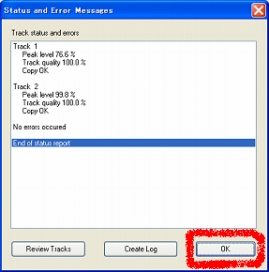
結果が報告されます。
OKをクリックしてください。
これでPSPのメモステにGTA用音楽データが送られたはずです。
メモステを開いて中を確認しましょう。
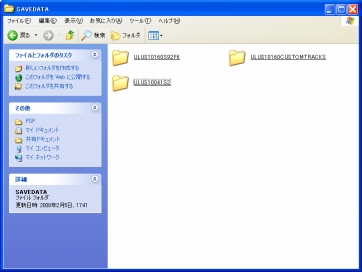
SAVEDATAフォルダ内には最低3つのセーブフォルダがあるはずです(まだVCSをプレイしてない人はVCSのセーブがないので2つのフォルダ)。
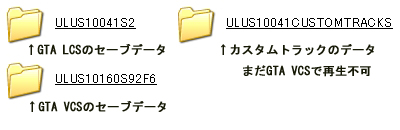
先ほどの作業で、GTA用音楽が入った「ULUS10041CUSTOMTRACKS」というフォルダが作られました。
このフォルダ名はGTA LCSにのみ対応しているため、GTA VCSでは使えません。
しかし、フォルダ名を変えるだけでGTA VCSでも使えるようになります。
以下のリネーム作業は、VCSのバージョンによって変更する名前が異なります。
>>US(アメリカ)版の場合、フォルダの名前をULUS10041CUSTOMTRACKSから、ULUS10160CUSTOMTRACKSに変更しましょう。
>>EU(ヨーロッパ)版の場合、ULES00502CUSTOMTRACKSにフォルダ名を変更しましょう。
>>JP(日本)版の場合、ULJM05297CUSTOMTRACKSにフォルダ名を変更しましょう。
これでこのフォルダ内のGTA用音楽ファイルをGTA VCSで再生することができます。
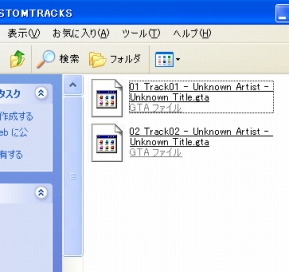
名前を変更したフォルダの中
今回は2曲変換したので、2つの音楽ファイルが保存されています。
では、ゲーム内で表示される曲のタイトルを変えましょう。
自分で自由に決められますが、タイトルの語尾に.gtaを付けてGTAファイルという形式にする必要があります。
タイトルに日本語は無理なので、日本語のタイトルの曲はローマ字で何とかしましょう。
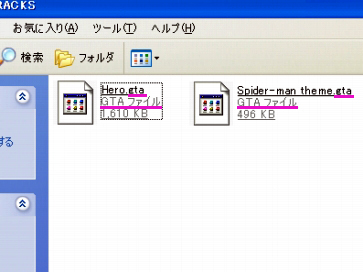
タイトルの変更を終了。
ゲームを起動しましょう。
作業③:ゲームを起動。カスタムトラック機能をONにする。
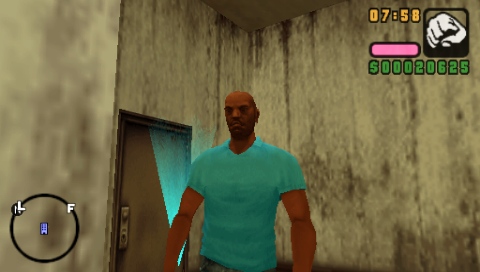
ゲーム起動。
スタートボタンでオプション画面にいきましょう。
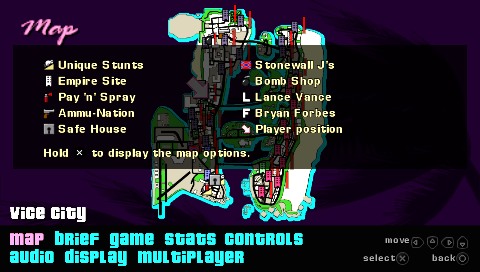
mapの下のaudioを選択。

audio画面
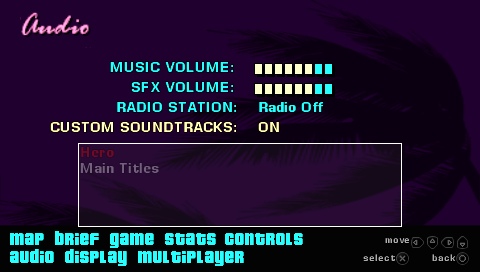
CUSTOM SOUNDTRACKSをONにしてください。
これで車に乗ったときに自分が変換した曲が流れるはずです。

車に乗ってみましょう。

自分が決めたタイトルが上に表示されます。
複数曲を入れた場合、方向キー左右で他の曲に変えることもできます。